Det kan vara ganska irriterande när du försöker installera en drivrutin eller annan programvara på Windows 7 bara för att ta reda på att den inte är kompatibel med det nya operativsystemet. Idag tittar vi på att använda programkompatibilitetsassistenten och felsöka kompatibilitetsproblem så att program installeras framgångsrikt.
Programkompatibilitetsassistent
Programkompatibilitet är ett läge som låter dig köra program som skrevs för tidigare versioner av Windows. Programkompatibilitetsassistenten upptäcker kompatibilitetsproblem och låter dig installera om med de rekommenderade inställningarna. Till exempel fick vi det här felet när vi försökte installera en drivrutin för musikgränssnitt för heminspelning.
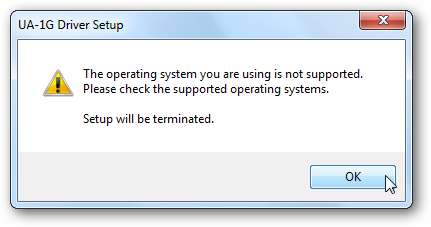
Efter att vi stängde av felet kom programkompatibilitetsassistenten upp och meddelade att programmet inte installerades korrekt. För att försöka installera det igen, välj Ominstallera med rekommenderade inställningar .
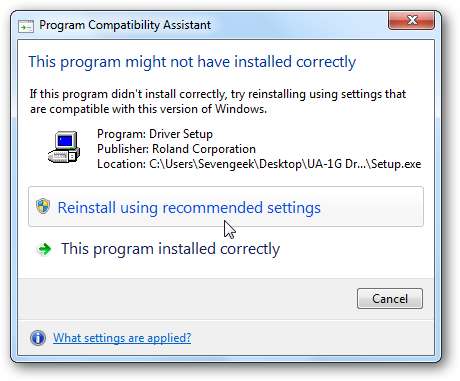
Kompatibilitetsassistenten gick igenom och fixade problemet och vi kunde installera drivrutinen. Problemet var att drivrutinen var utformad för Vista och assistenten väljer automatiskt rätt kompatibilitetsläge för oss att installera det.
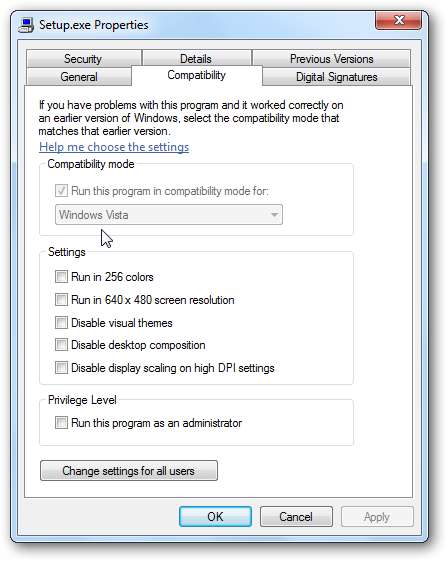
Ibland kan du få en skärm som liknar det här exemplet där Virtual PC 2007 inte är kompatibel med Windows 7 och du kan söka efter lösningar online.
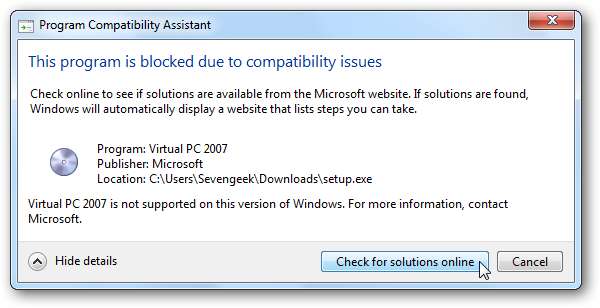
Efter att ha sökt efter lösningar online visas det att det finns en uppdatering som kan lösa problemet.
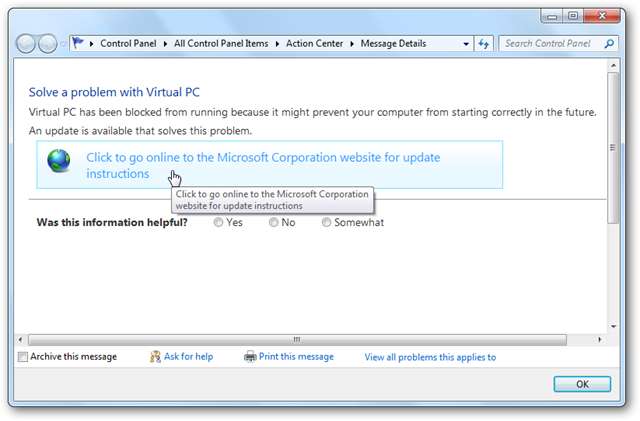
Vilket pekar på Microsofts webbplats för att ladda ner Virtual PC 2007 SP1.
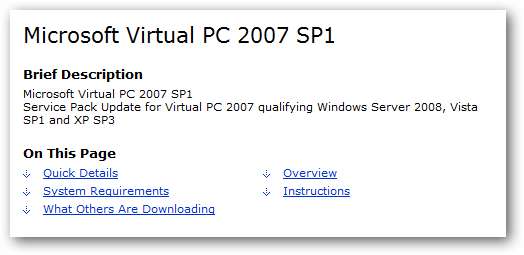
Obs! Ibland installeras ett program korrekt och programkompatibilitetsassistenten tror att det inte gjorde det. Det finns också tillfällen när du avbryter en installation halvvägs och den dyker upp. Om du är administratör och trött på att se det dyka upp för att du vet vad du gör, kolla in vår artikel om hur du inaktiverar programkompatibilitetsassistent i Windows 7 och Vista .
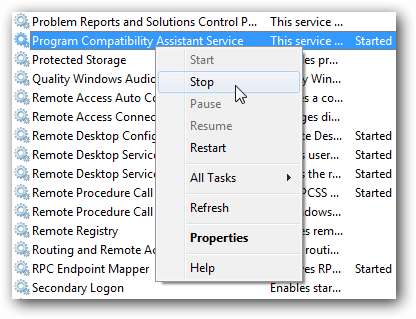
Programkompatibilitetsfelsökare
Det kan finnas tillfällen då Programkompatibilitetsassistent inte kan hitta en lösning eller om ett program installerar bra men inte fungerar som det ska. I så fall måste du felsöka problemet. Högerklicka på programikonen från Start-menyn eller i många program genvägsikonen och välj Felsök kompatibilitet .
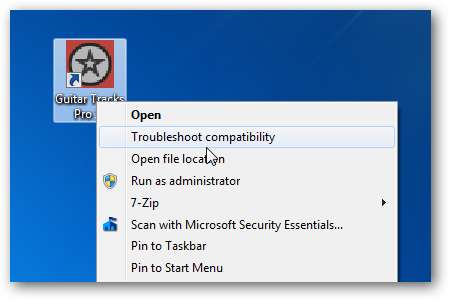
Windows kommer att upptäcka eventuella problem med programmet och du kan försöka köra det med de rekommenderade inställningarna eller gå igenom felsökningsguiden. För den här delen av vårt exempel väljer vi Prova rekommenderade inställningar .

Det här alternativet låter oss testa att köra programmet för att se om de nya kompatibilitetsinställningarna löser problemet. Klicka på Starta programmet att börja testa det. Efter att ha testat programmet och bestämt om inställningarna fungerar eller inte klickar du på Nästa.
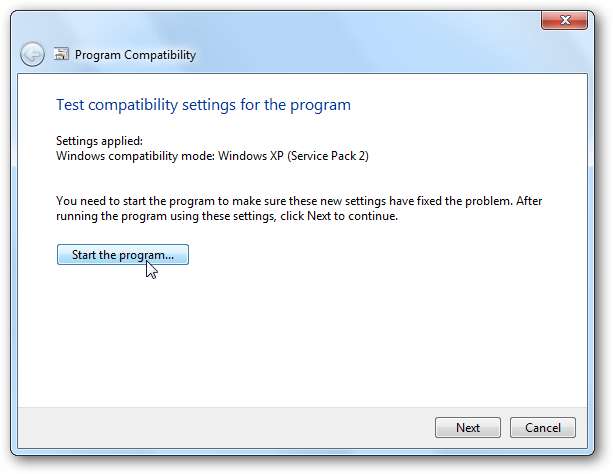
Om programmet körs korrekt kan du spara inställningarna och det fortsätter att köras med dessa inställningar. Om det inte fungerade ordentligt kan du försöka använda olika inställningar eller rapportera problemet till Microsoft och söka efter en online-lösning.
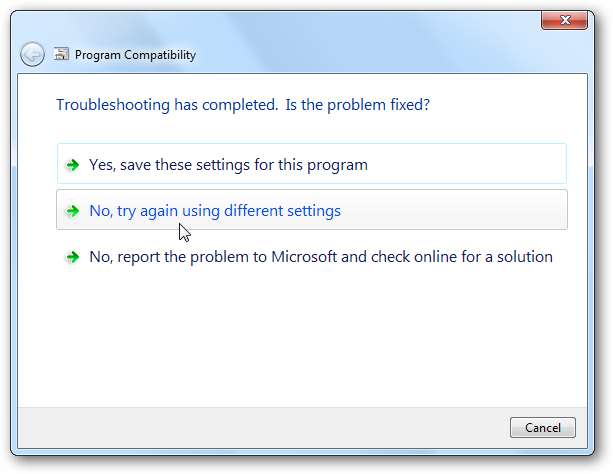
Om du valde Nej, försök igen med olika inställningar det tar upp felsökaren där du kan ange de problem du har med programmet.
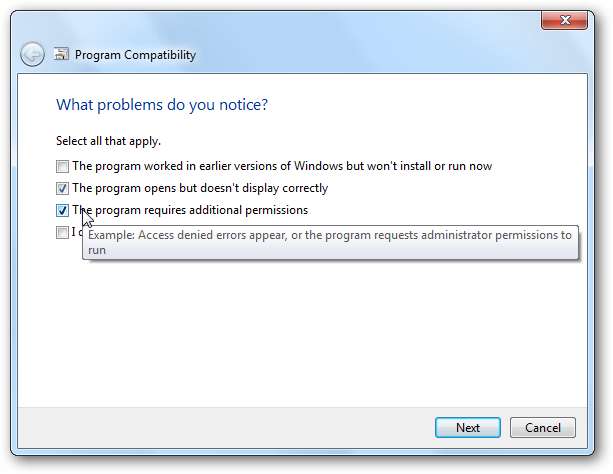
Beroende på vad du kontrollerar på skärmen ovan får du andra alternativ för vad som inte fungerar korrekt. Där det i detta exempel visar olika visningsproblem.

Nya inställningar tillämpas på programmet och du kan försöka köra det igen.
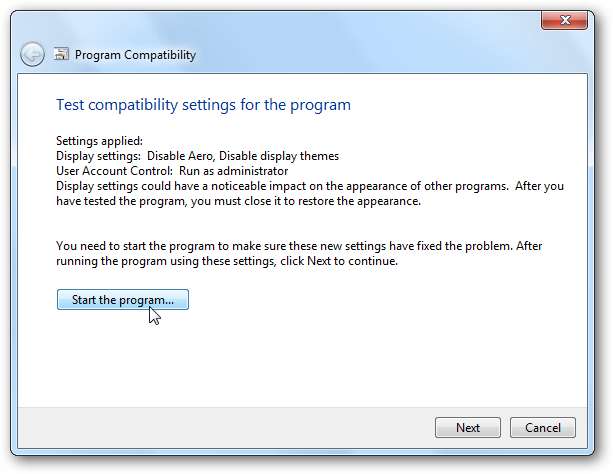
Om ingen av kompatibilitetsinställningarna fungerar för programmet uppmanas du att skicka en genererad problemrapport till Microsoft.
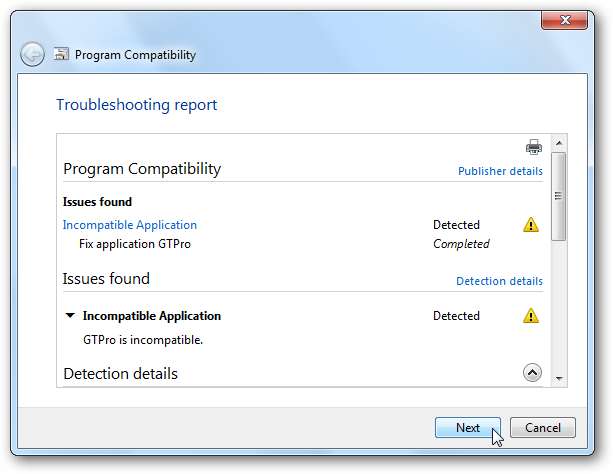
Välj kompatibilitet manuellt
Naturligtvis om du inte vill hantera felsökaren för programkompatibilitet kan du gå in och manuellt välja kompatibilitetsläge. Högerklicka på programikonen och välj Egenskaper.
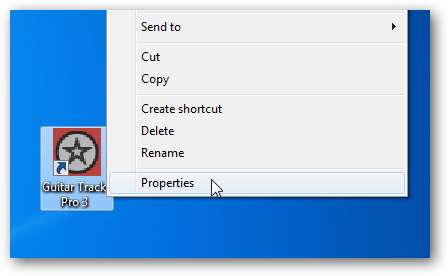
Klicka sedan på fliken Kompatibilitet och markera sedan rutan Kör det här programmet i kompatibilitet för och välj versionen av Windows i rullgardinsmenyn. Nu kör programmet alltid i kompatibilitetsläge för den version av Windows du valt.
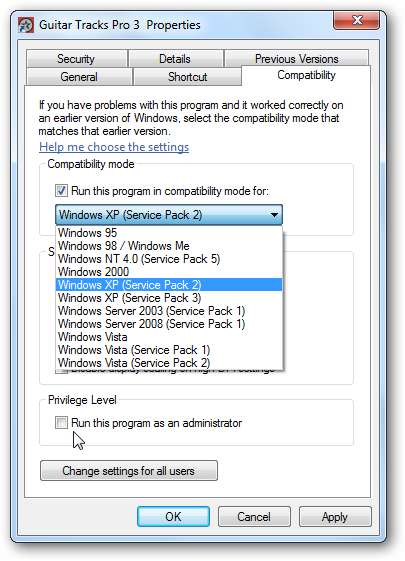
Slutsats
Förhoppningsvis kan du köra programmet i en tidigare version av Windows för att lösa problemen du upplever. Varje program är annorlunda så felsökningsstegen kommer att variera. De flesta program skrivna för Vista ska fungera i Windows 7, men inte alla. Om du har problem med att ett program inte fungerar korrekt i Windows 7 och har gått igenom felsökaren för kompatibilitetsläge, är det bästa alternativet att du söker på utvecklarens webbplats efter en nyare version eller i deras forum.







